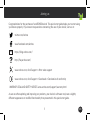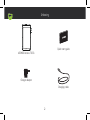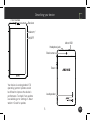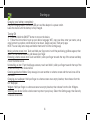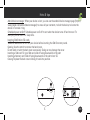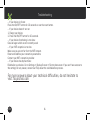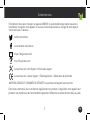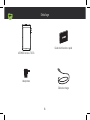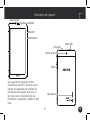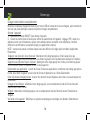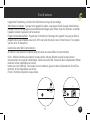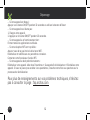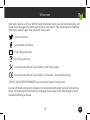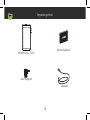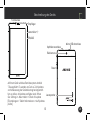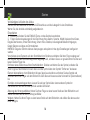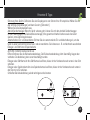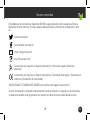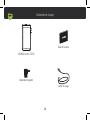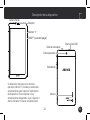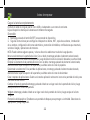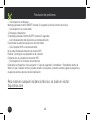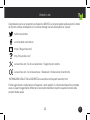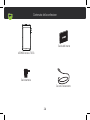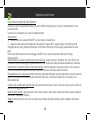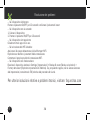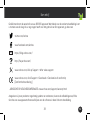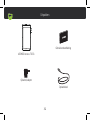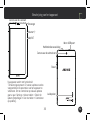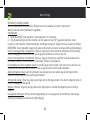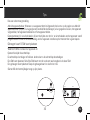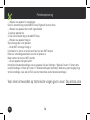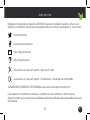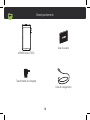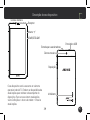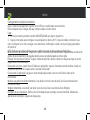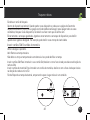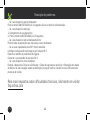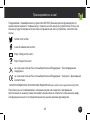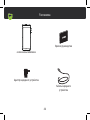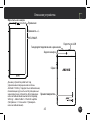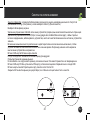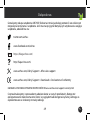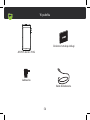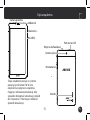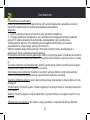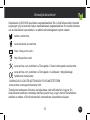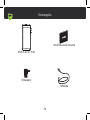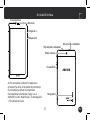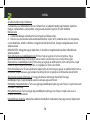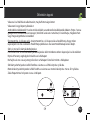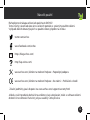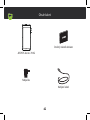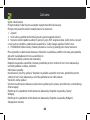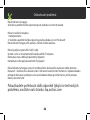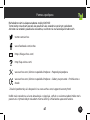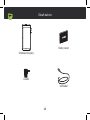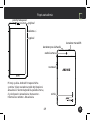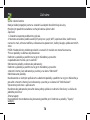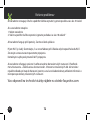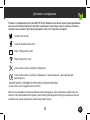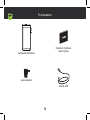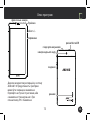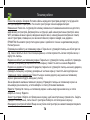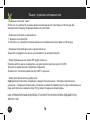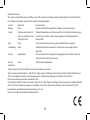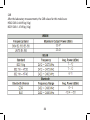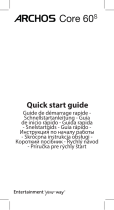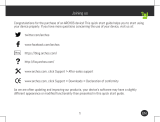Archos 70 Access Manuel utilisateur
- Catégorie
- Téléphones portables
- Taper
- Manuel utilisateur
Ce manuel convient également à
La page charge ...
La page charge ...
La page charge ...
La page charge ...
La page charge ...
La page charge ...

7
FR
Félicitations! Vous venez d’acquérir un appareil ARCHOS! Ce guide de démarrage rapide vous aide à
bien débuter l’usage de votre appareil. Si vous avez d’autres questions sur l’usage de votre appareil,
visitez nos liens ci-dessous :
twitter.com/archos
www.facebook.com/archos
Blog
https://blog.archos.com/
http://faq.archos.com/
www.archos.com, click Support > After-sales support
www.archos.com, cliquez Support > Téléchargements > Déclaration de conformité
MENTIONS LÉGALES ET CONSIGNES DE SÉCURITÉ www.archos.com/support/warranty.html
Comme nous mettons à jour et améliorons régulièrement nos produits, le logiciel de votre appareil peut
présenter une interface ou des fonctionnalités légèrement différentes de celles décrites dans ce guide.
Contactez-nous

8
Access 70
3G
INPUT: 5V 1.5A
Model: AC70AS3G
MADE IN PRC
ARCHOS SA., 12 rue Ampère, 91430 Igny, France
Déballage
Guide d’utilisation rapide
Adaptateur
Câble de charge
ARCHOS Access 70 3G

9
Access 70
3G
INPUT: 5V 1.5A
Model: AC70AS3G
MADE IN PRC
ARCHOS SA., 12 rue Ampère, 91430 Igny, France
Access 70
3G
INPUT: 5V 1.5A
Model: AC70AS3G
MADE IN PRC
ARCHOS SA., 12 rue Ampère, 91430 Igny, France
FR
Description de l’appareil
Caméra avant
Votre appareil est équipé du système
d’exploitation Android 7.0. Des mises à jour
peuvent être proposées pour améliorer les
performances de l’appareil. Pour savoir si
une mise à jour est disponible, allez sur :
Paramètres > A propos de la tablette > Mise
à jour.
Reset
Prise jack
Caméra arrière
Micro-USB
Volume+/-
Marche/Arrêt
Haut-parleur
Combiné

10
Charger votre batterie complètement
Branchez le câble de chargement dans le port micro-USB et connectez-le à son chargeur, puis branchez le
tout sur une prise électrique. Laissez la batterie charger complètement.
Allumer l’appareil
1. Maintenez le bouton ON/OFF pour allumer l’appareil.
2. Suivez les instructions à l’écran pour définir les paramètres de l’appareil : langage, WiFi, copier vos
données, entrer vos informations, ajouter votre adresse email, verrouiller votre téléphone, comment
afficher les notifications, les options Google, les applications tierces.
NOTE : vous pouvez passer certaines étapes sans les définir et les régler plus tard dans l’application
Paramètres.
Déplacer une icône de l’écran d’accueil : Maintenez votre doigt appuyé sur l’icône jusqu’à ce que
s’affichent les lignes de positionnement, puis faites-la glisser vers l’emplacement souhaité, et relâchez.
Supprimer une icône de l’écran d’accueil : Maintenez votre doigt appuyé sur l’icône, puis faites-la glisser
vers le haut de l’écran, et déposez-la sur l’icône Supprimer.
Désinstaller une application : A partir de l’écran Toutes les applications, maintenez votre doigt appuyé sur
l’icône, puis faites-la glisser vers le haut de l’écran et déposez-la sur l’icône Désinstaller.
Créer des dossiers d’applications : A partir d’un écran d’accueil, déposez une icône sur une autre pour les
rassembler.
Changer le fond d’écran : Maintenez votre doigt appuyé sur un emplacement vide de l’écran d’accueil.
Sélectionnez fonds d’écran.
Widgets : Maintenez votre doigt appuyé sur un emplacement vide de l’écran d’accueil. Sélectionnez
Widgets.
Verrouiller votre appareil : Définissez un type de verrouillage pour protéger vos données. Sélectionnez
Démarrage

Remove the back cover Insert SIM card and memory card
SIM
3G
TIF
2G
Remove the back cover Insert SIM card and memory card
SIM
3G
TIF
2G
11 FR
l’application Paramètres, puis Sécurité. Sélectionnez un type de verrouillage.
Android device manager : Lorsque votre appareil est perdu, vous pouvez utiliser la page android device
manager (https://www.google.com/android/devicemanager) pour effacer tous vos contenus, verrouiller
l’appareil, localiser l’appareil ou le faire sonner.
Programmation Marche/Arrêt : Programmer l’extinction et l’allumage de l’appareil. Vous pouvez faire la
programmation pourSchedule power on & off to set when the device turns off and turn on. For example,
you can set it for sleep time.
Insertion de carte SIM & carte mémoire
ATTENTION : Bien éteindre la tablette avant d’insérer les cartes SIM et la carte mémoire.
Ouvrir : Utilisez l’encoche pour enlever la coque arrière. Ne pas déformer ou plier la coque arrière
excessivement au risque de l’endommager. Insérer une carte SIM : Glissez-la dans l’emplacement SIM en
orientant la face magnétique vers le bas.
Insérer une carte mémoire : Pour insérer la carte mémoire, glissez-la dans l’emplacement micro-SD en
orientant la face magnétique vers le bas.
Fermer : Remettez en place la coque arrière.
Trucs & astuces

12
FR
Dépannage
- Si votre appareil est bloqué :
Appuyez sur le bouton ON/OFF pendant 10 secondes ou utilisez le bouton de Reset.
- Si votre appareil ne s’allume pas :
1. Chargez votre appareil.
2. Appuyez sur le bouton ON/OFF pendant 10 secondes.
- Si votre appareil a un fonctionnement lent :
Fermez toutes les applications inutilisées.
- Si votre réception WiFi est trop faible :
Assurez-vous de ne pas être loin de la borne WiFi.
Réinitialisez et redéfinissez vos paramètres connexion.
Contactez votre fournisseur d’accès WiFi.
- Si votre appareil a des dysfonctionnements :
Réinitialisez votre appareil. Allez dans Paramètres > Sauvegarde & réinitialisation > Réinitialiser votre
appareil. Si vous ne pouvez pas accéder à ces paramètres, consultez notre foire aux questions sur le
processus de réinitialisation.
Pour plus de renseignements sur vos problèmes techniques, n’hésitez
pas à consulter la page : faq.archos.com
La page charge ...
La page charge ...
La page charge ...
La page charge ...
La page charge ...
La page charge ...
La page charge ...
La page charge ...
La page charge ...
La page charge ...
La page charge ...
La page charge ...
La page charge ...

Access 70
3G
INPUT: 5V 1.5A
Model: AC70AS3G
MADE IN PRC
ARCHOS SA., 12 rue Ampère, 91430 Igny, France
26
Contenuto della confezione
Caricabatterie
Cavo di caricamento
Guida dell’utente
ARCHOS Access 70 3G
La page charge ...
La page charge ...
La page charge ...
La page charge ...
La page charge ...
La page charge ...
La page charge ...
La page charge ...
La page charge ...
La page charge ...
La page charge ...
La page charge ...
La page charge ...
La page charge ...
La page charge ...
La page charge ...
La page charge ...
La page charge ...
La page charge ...
La page charge ...
La page charge ...
La page charge ...
La page charge ...
La page charge ...
La page charge ...
La page charge ...
La page charge ...
La page charge ...
La page charge ...
La page charge ...
La page charge ...
La page charge ...
La page charge ...
La page charge ...
La page charge ...
La page charge ...
La page charge ...
La page charge ...
La page charge ...
La page charge ...
La page charge ...
La page charge ...
La page charge ...
La page charge ...
La page charge ...
La page charge ...
La page charge ...
La page charge ...
La page charge ...
La page charge ...
La page charge ...
La page charge ...

79
National restrictions
This device is intended for home and oce use in all EU countries (and other countries following the EU directive 2014/53/
EU ) without any limitation except for the countries mentioned below:
Country Restriction Reason/remark
Bulgaria None General authorization required for outdoor use and public service
France Outdoor use limited to 10
mW e.i.r.p. within the band
2454-2483.5 MHz
Military Radiolocation use. Refarming of the 2.4 GHz band has been ongoing
in recent years to allow current relaxed regulation. Full implementation
planned 2012
Italy None If used outside of own premises, general authorization is required.
Luxembourg None General authorization required for network and service supply (not for
spectrum)
Norway Implemented This subsection does not apply for the geographical aera within a radius of
20 km from the centre of Ny-Alesund
Russian
Federation
None Only for indoor applications
Note: Frequency 2454-2483.5MHZ are restricted to indoor use in France.
Archos company (Contact address : ARCHOS SA 12 Rue Ampère 91430 Igny France) declares that this tablet ARCHOS Access
70 3G is in compliance with the essential requirements and other relevant provisions of Directive 2014/53/EU:
https://www.archos.com/products/conformity.html
Par la présente, ARCHOS (adresse de contact : ARCHOS SA 12 Rue Ampère 91430 Igny France) déclare que la tablette ARCHOS
Access 70 3G est conforme aux exigences essentielles et aux autres dispositions pertinentes de la directive 2014/53/EU.
La déclaration de conformité peut être consultée sur le site :
https://www.archos.com/products/conformity.html
La page charge ...
-
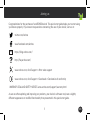 1
1
-
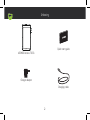 2
2
-
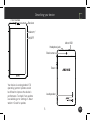 3
3
-
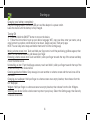 4
4
-
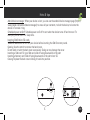 5
5
-
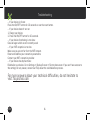 6
6
-
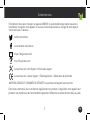 7
7
-
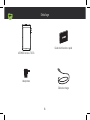 8
8
-
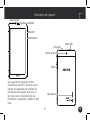 9
9
-
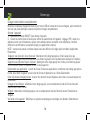 10
10
-
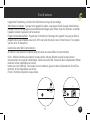 11
11
-
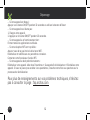 12
12
-
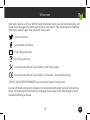 13
13
-
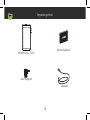 14
14
-
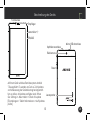 15
15
-
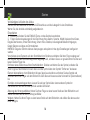 16
16
-
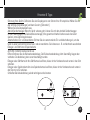 17
17
-
 18
18
-
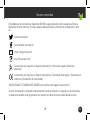 19
19
-
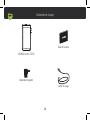 20
20
-
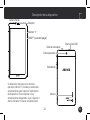 21
21
-
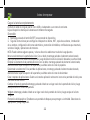 22
22
-
 23
23
-
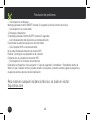 24
24
-
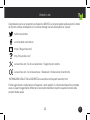 25
25
-
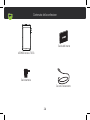 26
26
-
 27
27
-
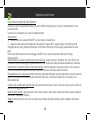 28
28
-
 29
29
-
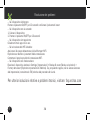 30
30
-
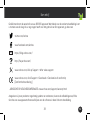 31
31
-
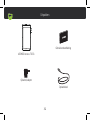 32
32
-
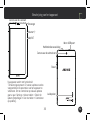 33
33
-
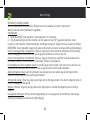 34
34
-
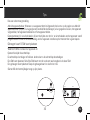 35
35
-
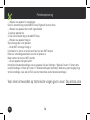 36
36
-
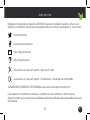 37
37
-
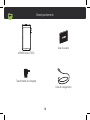 38
38
-
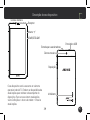 39
39
-
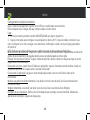 40
40
-
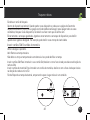 41
41
-
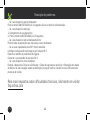 42
42
-
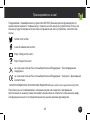 43
43
-
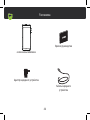 44
44
-
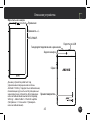 45
45
-
 46
46
-
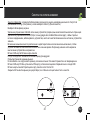 47
47
-
 48
48
-
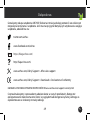 49
49
-
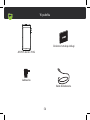 50
50
-
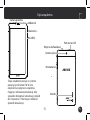 51
51
-
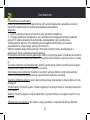 52
52
-
 53
53
-
 54
54
-
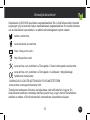 55
55
-
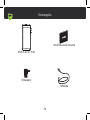 56
56
-
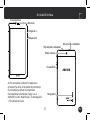 57
57
-
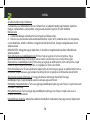 58
58
-
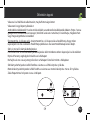 59
59
-
 60
60
-
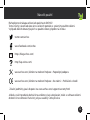 61
61
-
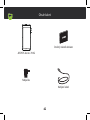 62
62
-
 63
63
-
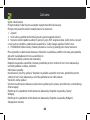 64
64
-
 65
65
-
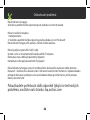 66
66
-
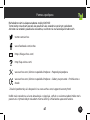 67
67
-
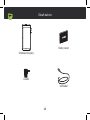 68
68
-
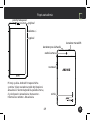 69
69
-
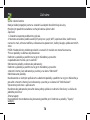 70
70
-
 71
71
-
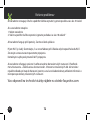 72
72
-
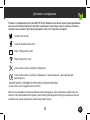 73
73
-
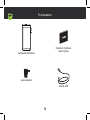 74
74
-
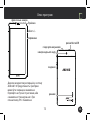 75
75
-
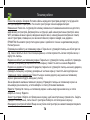 76
76
-
 77
77
-
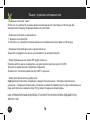 78
78
-
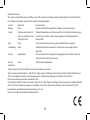 79
79
-
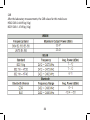 80
80
Archos 70 Access Manuel utilisateur
- Catégorie
- Téléphones portables
- Taper
- Manuel utilisateur
- Ce manuel convient également à
dans d''autres langues
- italiano: Archos 70 Access Manuale utente
- English: Archos 70 Access User manual
- español: Archos 70 Access Manual de usuario
- Deutsch: Archos 70 Access Benutzerhandbuch
- русский: Archos 70 Access Руководство пользователя
- Nederlands: Archos 70 Access Handleiding
- português: Archos 70 Access Manual do usuário
- slovenčina: Archos 70 Access Používateľská príručka
- polski: Archos 70 Access Instrukcja obsługi
- čeština: Archos 70 Access Uživatelský manuál
Documents connexes
-
Archos Core 70 - 3G Le manuel du propriétaire
-
manual Platinium 101 3G Manuel utilisateur
-
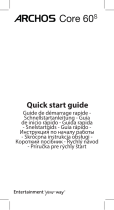 Archos Core CE 62S Le manuel du propriétaire
Archos Core CE 62S Le manuel du propriétaire
-
Manual del Core 55 S Ultra Le manuel du propriétaire
-
Manual del Core 55 S Ultra Le manuel du propriétaire
-
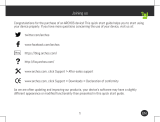 Archos 70 Series User 70 Platinium 3G Manuel utilisateur
Archos 70 Series User 70 Platinium 3G Manuel utilisateur
-
Archos 101c Helium Le manuel du propriétaire
-
Archos 101c Xenon Manuel utilisateur
-
Archos CORE 55S Le manuel du propriétaire
-
Archos Junior Tab Manuel utilisateur